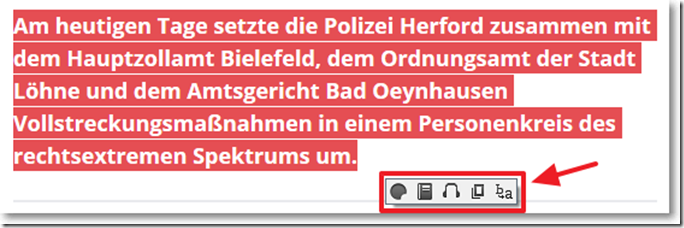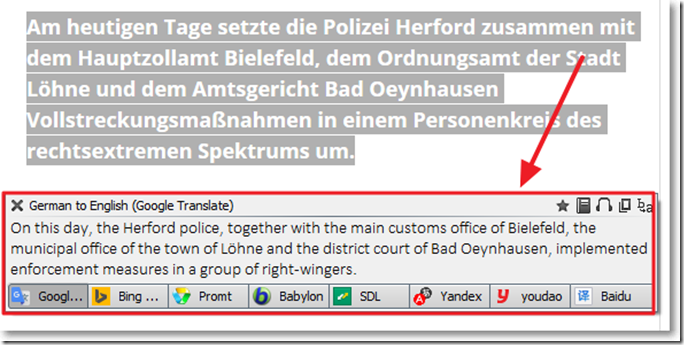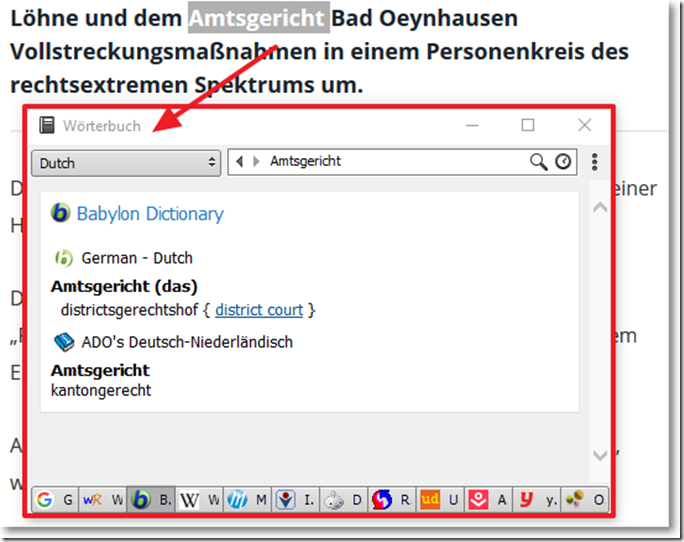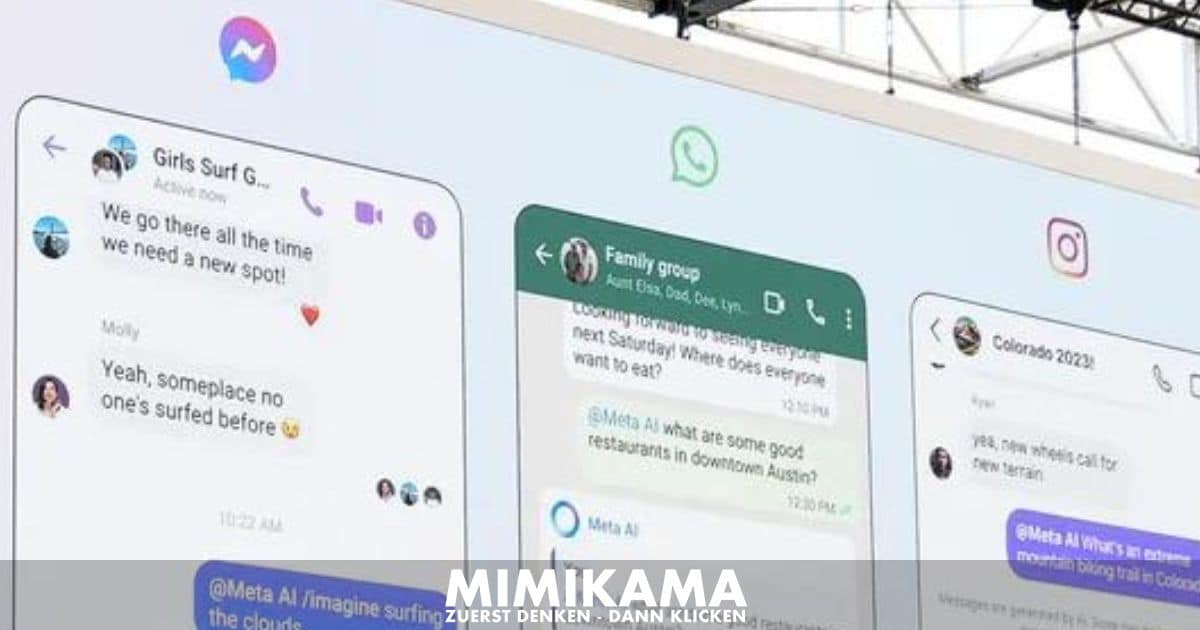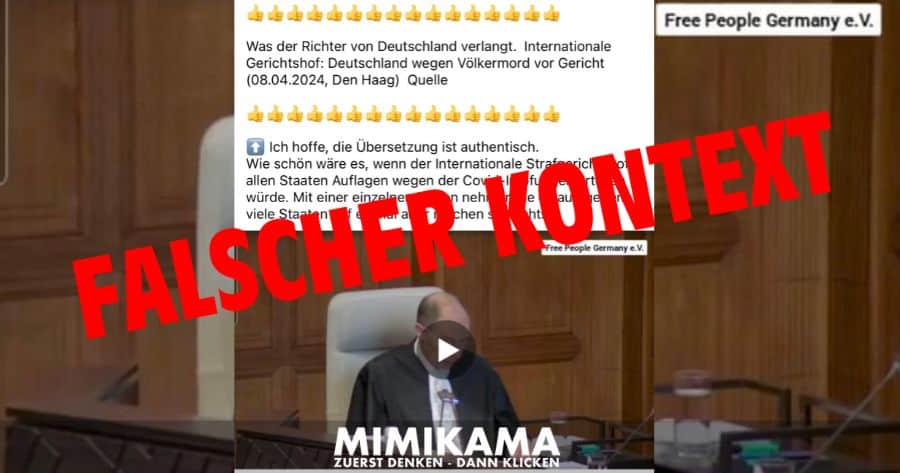QTranslate – Übersetzungen einfach und schnell (Hilfecenter)
Autor: Janine Moorees
Wir brauchen deine Hilfe – Unterstütze uns!
In einer Welt, die zunehmend von Fehlinformationen und Fake News überflutet wird, setzen wir bei Mimikama uns jeden Tag dafür ein, dir verlässliche und geprüfte Informationen zu bieten. Unser Engagement im Kampf gegen Desinformation bedeutet, dass wir ständig aufklären und informieren müssen, was natürlich auch Kosten verursacht.
Deine Unterstützung ist jetzt wichtiger denn je.
Wenn du den Wert unserer Arbeit erkennst und die Bedeutung einer gut informierten Gesellschaft für die Demokratie schätzt, bitten wir dich, über eine finanzielle Unterstützung nachzudenken.
Schon kleine Beiträge können einen großen Unterschied machen und helfen uns, unsere Unabhängigkeit zu bewahren und unsere Mission fortzusetzen.
So kannst du helfen!
PayPal: Für schnelle und einfache Online-Zahlungen.
Steady: für regelmäßige Unterstützung.

Nicht jeder ist ein Held in der Beherrschung von anderen Sprachen, aber wegen dem Internet kommt man oft in Kontakt mit anderen Sprachen. Aber was, wenn du die Sprache nicht verstehst? Mit QTranslate kannst du sehr einfach und schnell einen Text übersetzen. Wir zeigen dir heute, wie es funktioniert.
Natürlich gibt es viele kostenlose Übersetzungstools im Internet, aber manchmal erhältst du eine seltsame Übersetzung in deiner eigenen Sprache, die du noch immer nicht verstehst. Das Tolle an diesem Tool ist, dass es mehrere Übersetzungstools verwendet, so dass du die beste Übersetzung erhältst.
Das Tool unterstützt die folgenden Dienste:
Hinweis: QTranslate macht Gebrauch von Online-Übersetzungstools und kann nicht offline verwendet werden.
Wo kann ich das Tool herunterladen?
Du kannst das Tool >>HIER<< herunterladen.
Wie funktioniert es?
Wenn du QTranslate geöffnet hast, hast du mehrere Möglichkeiten, einen Text zu übersetzen:
1) Mit der Maus und dem QTranslate Symbol
2) Mit Tastenkombinationen
Wir zeigen dir beide Möglichkeiten.
Mit der Maus und dem QTranslate Symbol
Wenn du einen Text selektierst, den du übersetzt haben willst, erscheint das QTranslate Symbol neben dem Cursor.
(Textquelle: Mimikama.at)
Wenn du auf klickst wird der Text in einem separaten Fenster übersetzt.
Es kann sein, dass der Text nicht richtig von dem ersten Übersetzungsdienst übersetzt wird. Klick daher auch auf die anderen Übersetzungsdienste, so dass du die beste Übersetzung erhältst.
Wenn du nur ein einziges Wort übersetzt haben willst, klickst du auf das Wörterbuch-Symbol.
Mit Tastenkombinationen
Um noch einfacher und schneller zu übersetzen, kannst du auch eine Tastenkombination verwenden. Selektier zuerst den Text, den du übersetzen willst und dann Strg+Q. Auch hier wird der Text in einem separaten Fenster übersetzt.
Hier sind einige andere Tastenkombinationen, die du im QTranslate verwenden kannst:
- STRG+EINGABETASTE => Übersetzen des Textes im Programmfenster
- STRG+N, => Löschen der aktuellen Übersetzung
- STRG+H => Anzeigen des Übersetzungsverlaufs
- STRG+K => Anzeige der virtuellen Tastatur
- STRG+TAB/STRG+SHIFT+TAB/STRG+1..9 => Umschalten zum nächsten/zurück/1..9er Übersetzungsservice
- SHIFT+ESC => Zurücksetzen des Sprachpaares auf Autodetect
- STRG+I => Wechsel der Übersetzungsrichtung
- STRG+LEERTASTE, => Vorschlagen von Wortalternativen / Dropdown-Menü Autovervollständigung
- F1 => Hilfe anzeigen
Mit diesem Tool wird das Verstehen von anderen Sprachen ein wenig einfacher
Das war es wieder für heute!
ZDDK-TIPP: Folge uns auch auf unserer Facebook-Seite “ZDDK-Hilfecenter für PC-, Smartphone- und Internetnutzer”
FAKE NEWS BEKÄMPFEN
Unterstützen Sie Mimikama, um gemeinsam gegen Fake News vorzugehen und die Demokratie zu stärken. Helfen Sie mit, Fake News zu stoppen!
Mit Deiner Unterstützung via PayPal, Banküberweisung, Steady oder Patreon ermöglichst Du es uns, Falschmeldungen zu entlarven und klare Fakten zu präsentieren. Jeder Beitrag, groß oder klein, macht einen Unterschied. Vielen Dank für Deine Hilfe! ❤️
Mimikama-Webshop
Unser Ziel bei Mimikama ist einfach: Wir kämpfen mit Humor und Scharfsinn gegen Desinformation und Verschwörungstheorien.
Hinweise: 1) Dieser Inhalt gibt den Stand der Dinge wieder, der zum Zeitpunkt der Veröffentlichung aktuell
war. Die Wiedergabe einzelner Bilder, Screenshots, Einbettungen oder Videosequenzen dient zur
Auseinandersetzung der Sache mit dem Thema.
2) Einzelne Beiträge (keine Faktenchecks) entstanden durch den Einsatz von maschineller Hilfe und
wurde vor der Publikation gewissenhaft von der Mimikama-Redaktion kontrolliert. (Begründung)
Mit deiner Hilfe unterstützt du eine der wichtigsten unabhängigen Informationsquellen zum Thema Fake News und Verbraucherschutz im deutschsprachigen Raum
INSERT_STEADY_CHECKOUT_HERE
Kämpfe mit uns für ein echtes, faktenbasiertes Internet! Besorgt über Falschmeldungen? Unterstütze Mimikama und hilf uns, Qualität und Vertrauen im digitalen Raum zu fördern. Dein Beitrag, egal in welcher Höhe, hilft uns, weiterhin für eine wahrheitsgetreue Online-Welt zu arbeiten. Unterstütze jetzt und mach einen echten Unterschied! Werde auch Du ein jetzt ein Botschafter von Mimikama
Mehr von Mimikama
Mimikama Workshops & Vorträge: Stark gegen Fake News!
Mit unseren Workshops erleben Sie ein Feuerwerk an Impulsen mit echtem Mehrwert in Medienkompetenz, lernen Fake News und deren Manipulation zu erkennen, schützen sich vor Falschmeldungen und deren Auswirkungen und fördern dabei einen informierten, kritischen und transparenten Umgang mit Informationen.